„Windows 10“ turi įmontuotą nustatymą, kad išjungtų arba sumažintų mėlyną kompiuterio ekrano skleidžiamą šviesą. Iš ekrano sklindančios mėlynos šviesos sumažinimas padeda sumažinti miego sutrikimo riziką ir sumažinti akių įtampą. Šis nustatymas „Windows 10“ yra žinomas kaip „Night Light“. Kai įjungta mėlynos šviesos filtravimo parinktis, „Windows“ rodo šiltesnes spalvas, kad būtų lengviau miegoti naktį.
SUSIJEDS: Pataisymas: „Night Light“ neveikia „Windows 10 1903“Kaip sumažinti mėlyną šviesą „Windows 10“
Žmonės naudojo tokias programas kaip „f.lux“, kad kompiuterio ekraną nustatytų taip, kad jis atitiktų dienos laiką - šiltą naktį ir mėgsta saulės spindulius dienos metu. Tačiau dabar į „Windows 10“ yra įmontuota mėlynos šviesos filtravimo (naktinės šviesos) galimybė.
Galite įjungti arba išjungti mėlynos šviesos sumažinimą nustatydami mygtuką „Veiksmų centras“.
- Spustelėkite „Action Center“ piktogramą arba paspauskite „Winkey + A“
- Spustelėkite Išskleisti, kad būtų rodomi visi greito veiksmo mygtukai, jei jis yra sutraukto režimo.
- Įjunkite perjungimo mygtuką „Naktinė lemputė“.

- Norėdami sukonfigūruoti „Blue Light“ parinktis, atidarykite „Nustatymai“ („Winkey + i“).
- Nustatymų lange spustelėkite Sistema, Ekranas.
- Spustelėkite Naktinės lemputės nustatymai . Ankstesnėse „Windows“ versijose ši parinktis buvo pavadinta „Automatiškai sumažina mėlyną šviesą“.
- Nakties šviesos nustatymų ekrane turite šiuos parametrus:
- Iškart įjunkite naktinę lemputę (mėlynos šviesos filtravimas).
- Pakoreguokite spalvų temperatūrą pagal savo pageidavimus.
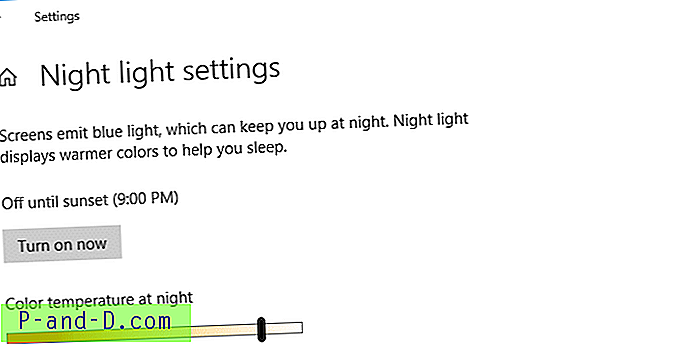
- Suplanuokite nakties apšvietimą, pasirinkdami valandas rankiniu būdu:
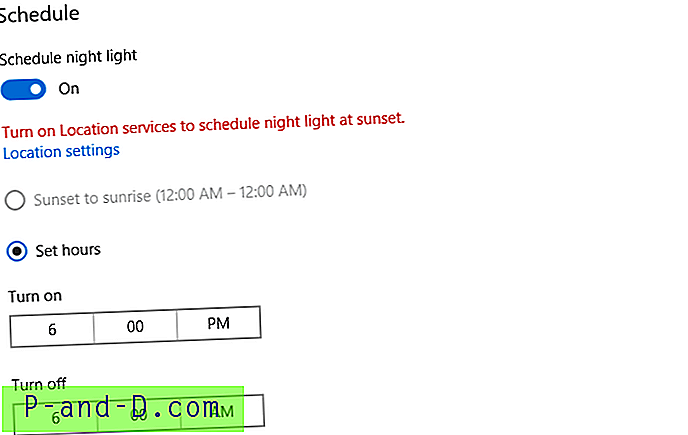
- Suplanuokite nakties apšvietimą naudodami parinktį „Saulėlydis iki saulėtekio“.
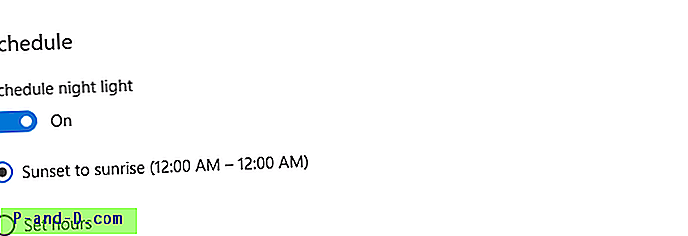
Pastaba: Norėdami suplanuoti nakties apšvietimą naudodami parinktį „Saulėlydis iki saulėtekis“, turėsite įjungti buvimo vietos nustatymo paslaugas „Windows 10“ įrenginyje. Norėdami tai padaryti, atidarykite „Nustatymai“, „Privatumas“ ir spustelėkite Vietovė. Įgalinti perjungimo mygtuką „ Šio įrenginio vieta “.
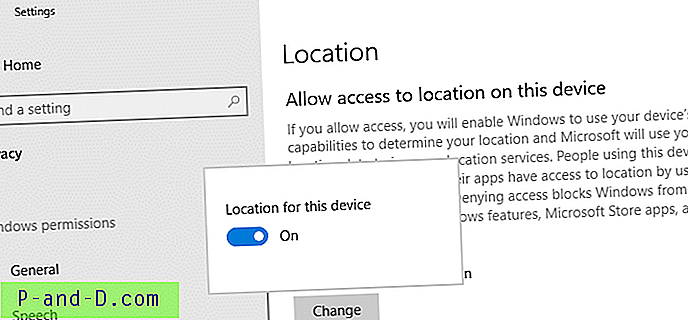
Tyrimai parodė, kad mėlyna šviesa, kurią skleidžia jūsų elektroninių prietaisų ekranai, gali pakenkti sveikatai, nes sumažina miegą sukeliančio hormono melatonino sekreciją. Mėlynos šviesos poveikis naktį sutrikdo miegą, nes jis slopina miegą sukeliantį hormoną melatoniną ir didina budrumą.
Mėlyna šviesa yra geriausia dienos metu, nes ji pakelia nuotaiką ir pagerina atmintį, todėl dienos metu jums bus geriausia. Naktį (po saulėlydžio) saulės šviesos nebuvimas leistų gaminti melatoniną ir skatintų miegoti. Deja, šiais laikais fluorescencinio apšvietimo, išmaniųjų telefonų, planšetinių kompiuterių ir kompiuterių naudojimas naktį sukelia vartotojams mėlyną šviesą. Tai kenkia sveikatai.
Tyrimai parodė, kad mėlyna šviesa yra naudinga dienos metu. Šiais laikais kompiuterių monitoriai pristatomi su įmontuotu „mažai mėlynos šviesos“ nustatymu.
f.lux įrankis automatiškai reguliuoti spalvų temperatūrą / mėlyną šviesą
Trečiosios šalies F.lux automatiškai keičia spalvų temperatūrą priklausomai nuo dienos laiko. Pagal dabartinę geografinę vietą, kurioje esate, jis apskaičiuoja saulėlydžio laiką ir automatiškai keičia režimą, laikui bėgant.
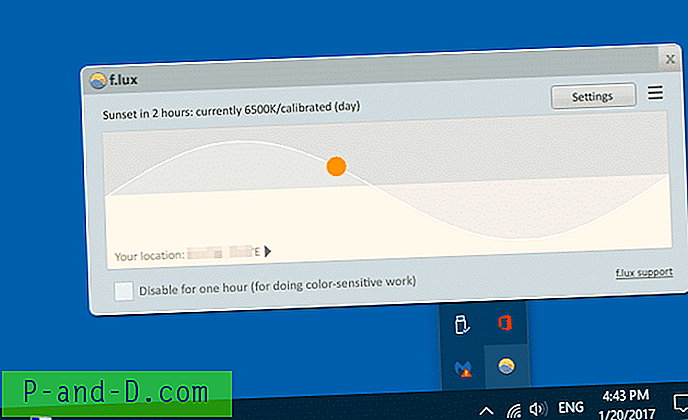
Vietos ir spalvų temperatūros parinktis galite pakeisti naudodami f.lux parametrus.
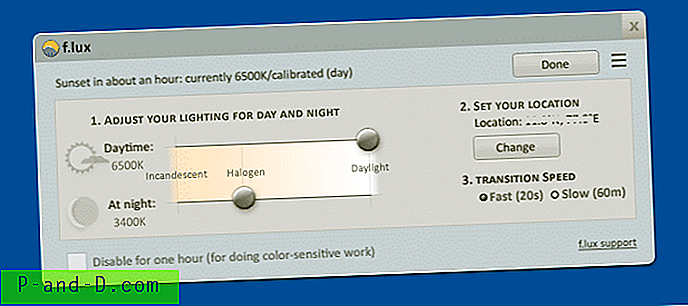
Taip pat yra trys režimai, būtent: „Filmo režimas“, „Tamsos kambario režimas“ ir „Saugus režimas“. Norėdami gauti daugiau informacijos, apsilankykite f.lux: DUK
Tikiuosi, kad sužinojote, kaip įjungti mėlynos šviesos filtravimą, naudojant „Windows 10“ naktinio apšvietimo nustatymus arba kaip trečiosios šalies programą „ f.lux“ .

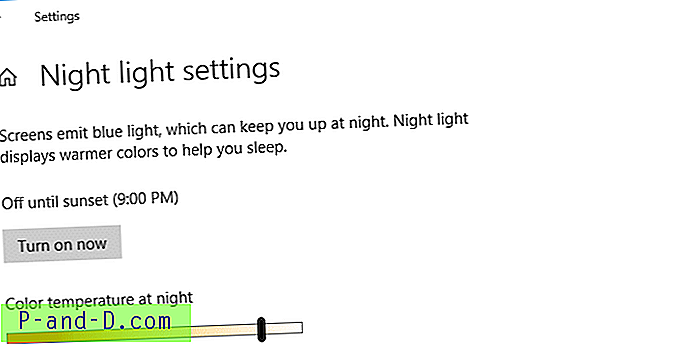
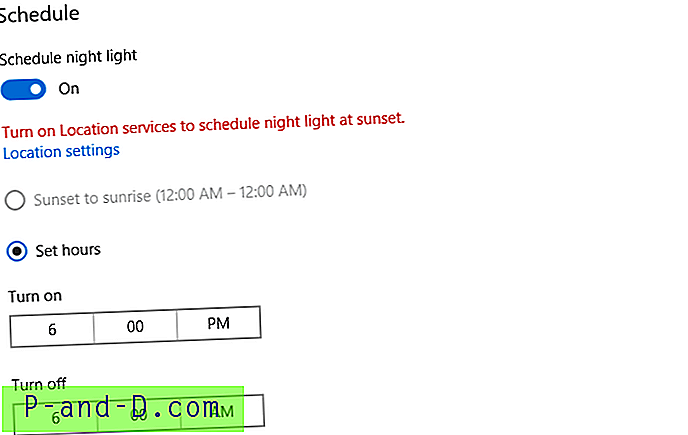
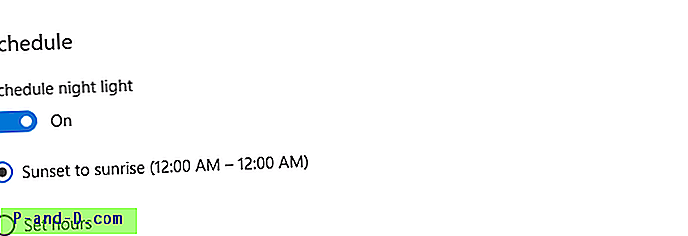
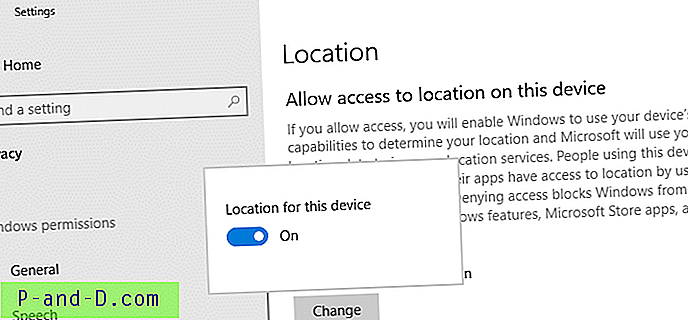


![Ištaisykite netinkamą IMEI „Mediatek“ „Android“ įrenginiuose [be signalo]](http://p-and-d.com/img/tech-tips/966/fix-invalid-imei-mediatek-android-devices.png)


